Stable Diffusion
前回、MacOSでpyenv環境へのStable Diffusionのインストール方法を紹介しました。
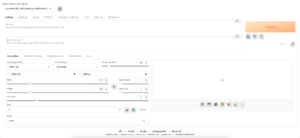
今回はStable Diffusionのモデル(チェックポイント:Checkpoint)のダウンロードとインストールの仕方を紹介します。
それでは始めていきましょう。
チェックポイントとは?
Stable Diffusionのような生成AIで何らかの出力を得たいと思った場合、大量のデータを読み込ませて訓練させたデータが必要です。
例えば前に紹介した機械学習でも答えを含んだデータを大量に読み込ませて、モデルを作成し、答えがわからないデータを読み込ませた時に答えを出力するということを行なっていました。
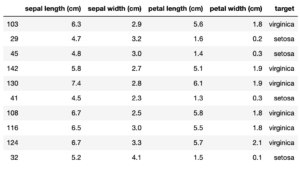
画像生成AIでも、画像にどのような画像なのかタグ付け(アノテーション)したものを大量に学習させ、それを元に文字列から画像を生成します。
ただそのタグ付けした画像をそれぞれが用意するのも、さらにそれを学習させることもかなりハードルが高い作業となります。
そこで使われているのが学習が終わったデータ、つまりあとは文字列を与えてあげれば画像が出力できますよというデータな訳です。
ちなみに画像生成AIではチェックポイントと呼ばれているように、まだその後の学習ができる途中のデータという意味合いがあり、さらに追加学習させたり、他のチェックポイントと合わせたりすることで新たなチェックポイントが作られています。
この記事では基本的にチェックポイントとしていますが、ライセンスのところではモデルという書き方が混在しています。
ですが基本的には同じものだと思ってもらって大丈夫です。
Stable Diffusionではインストールした状態ですでに「v1-5-pruned-emaonly」というチェックポイントが用意されていますが、あまり好みのチェックポイントでなかったので、色々と探してみました。
その中で学んだことをつらつらと書いていこうというのが今回のお話というわけです。
どこでダウンロードできる?
Stable Diffusion用のチェックポイントをダウンロードできるのは主に二つのサイトがあるようです。
一つ目が「Civitai」というサイトです。
もう一つが「Hugging Face」というサイトです。

Hugging Faceの方は画像生成AIというわけではなく、機械学習用全般のデータを扱っているようです。
ただその分、画像生成AI用のチェックポイントでは画像をメインに検索できないといった不便さがあるので、個人的には「Civitai」を使っています。
ということでCivitaiにアクセスしてみるとこんな感じです。
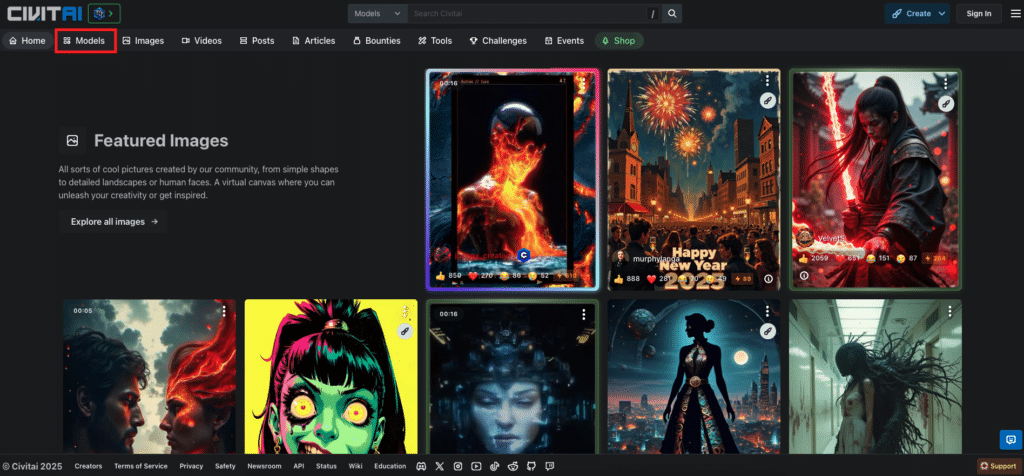
画像生成AI用のチェックポイントを探すには、左上の「Models」をクリックします。
するとチェックポイントのページに移りますので、ここから好みのものを選んでいくという形になります。
ただチェックポイントの数が膨大となりますので、右上のFiltersでフィルタをかけることも可能です。
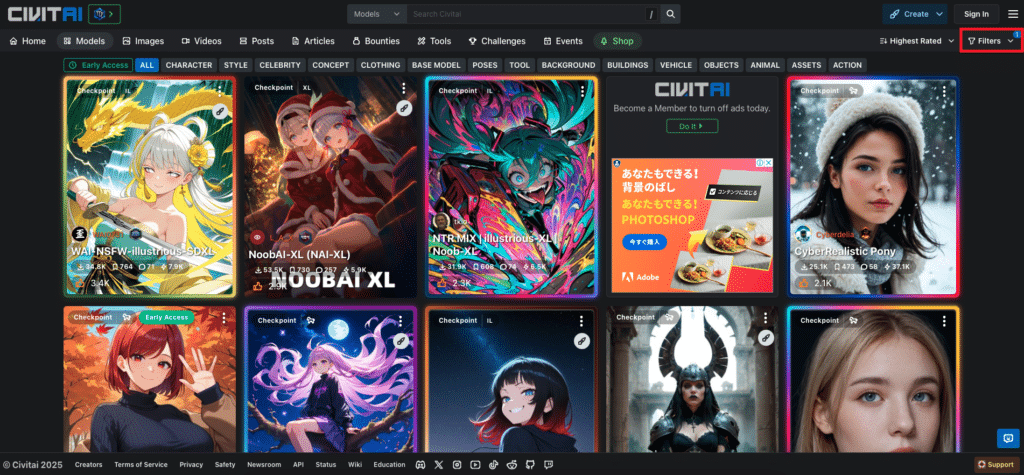
チェックポイントのみ探したいという場合は「Model types」の「Checkpoint」をクリックします。
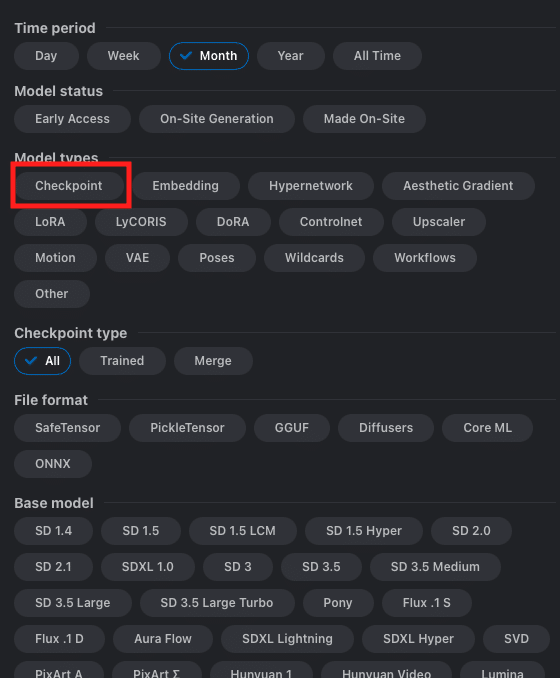
ちなみに選ぶに当たって気をつけなければいけないのはライセンスです。
Stable Diffusionはオープンソースのソフトウェアになるので自分で使うのはもちろん、改変したり、それを商用利用したりすることは可能(なはず…ご自身でご確認をおねがいします)です。
ただしそれはあくまでも「Stable Diffusion自体」のことであり、そのチェックポイントはチェックポイント自体のライセンスが適用されます。
つまり商用利用可能なチェックポイントもあれば、チェックポイントの作者のクレジット表示が必要なチェックポイントやモデルを商用利用することは不可としているチェックポイント、さらにはそのチェックポイントを使って生成した画像を商用利用することを不可としているチェックポイントなど、それぞれのチェックポイントによってやっていいこと、やるべきこと、つまりはライセンスが異なっています。
ということでCivitai状でライセンスを確認する方法ですが、私が使っている「blue_pencil-XL」を例にしてみると右側のカラムの作者情報の下あたりに「License:CreativeML Open RAIL++-M Addendum」というのがあり、こちらがライセンスページへのリンクになっています。
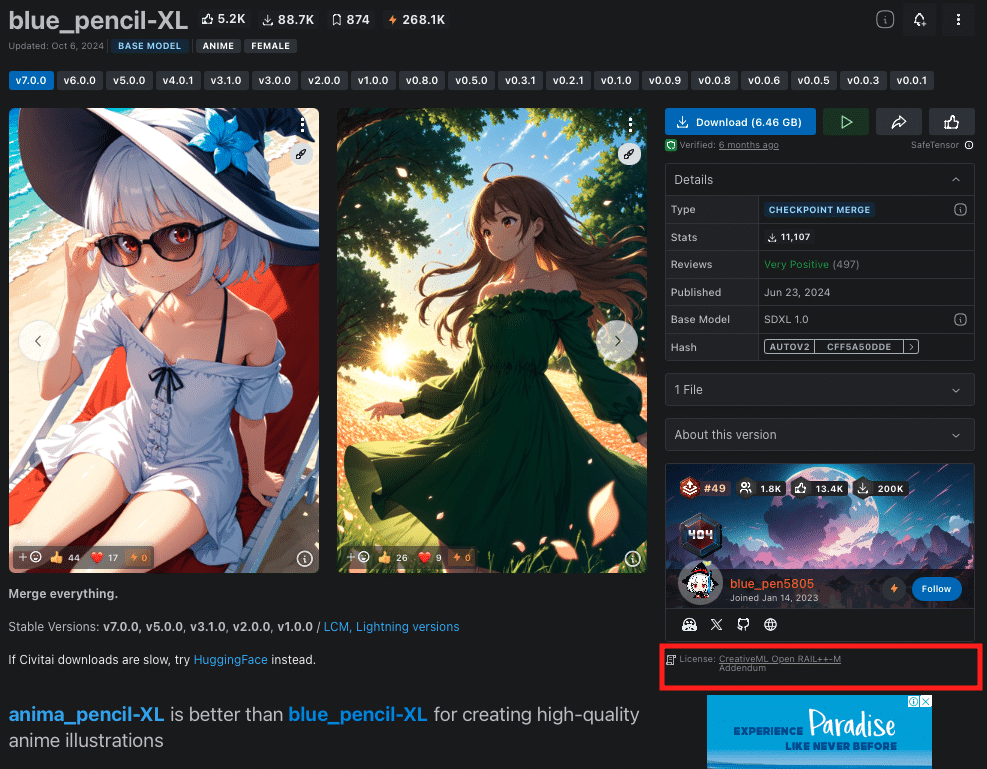
チェックポイントのライセンスに関してはこれらのサイトが詳しいので一度目を通しておくことをおすすめします。
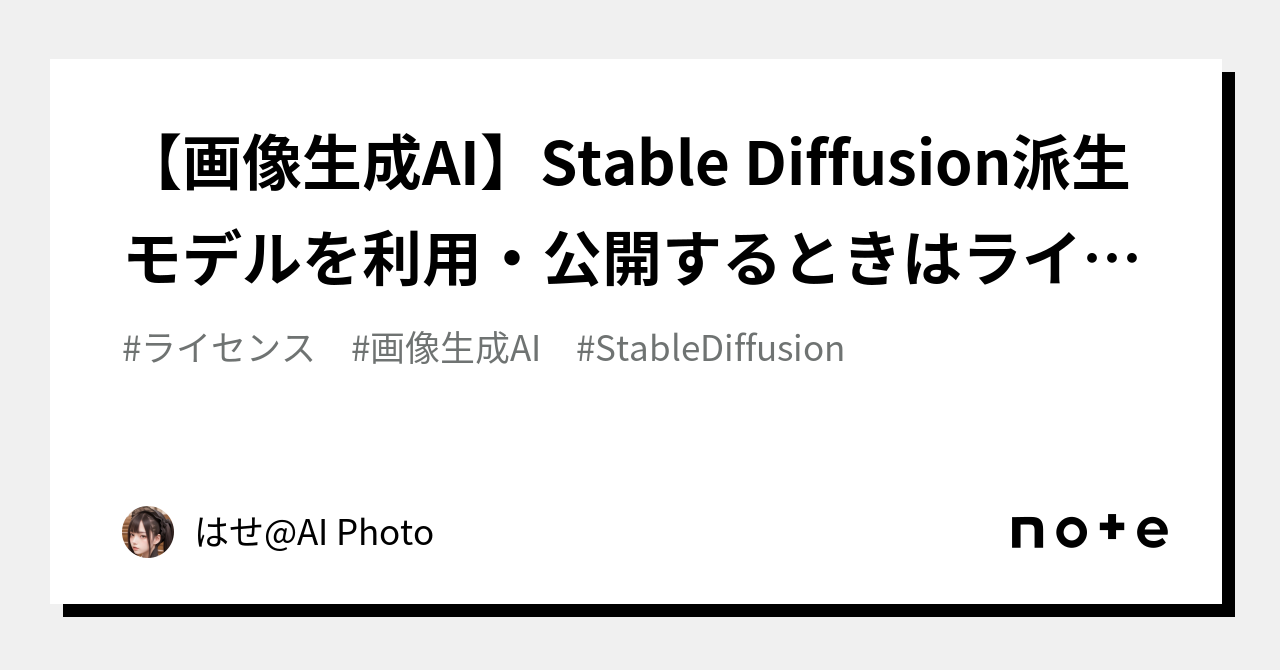

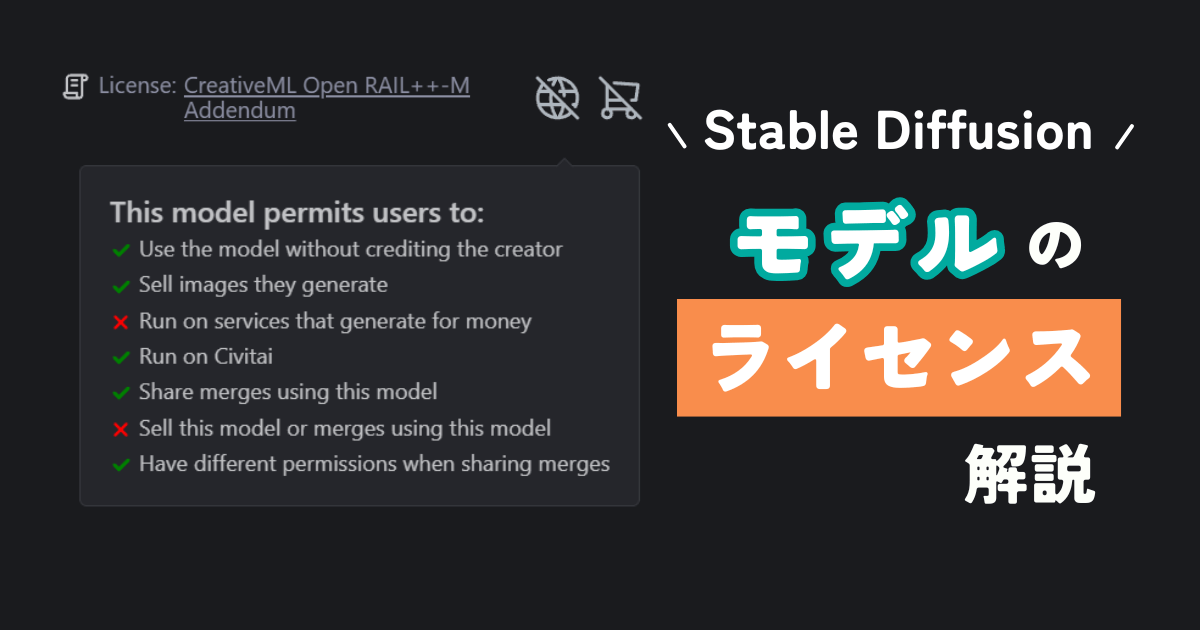
結論だけ言うと「CreativeML Open RAIL-M」や「CreativeML Open RAIL++-M」の場合は基本的には商用利用も問題なしのようです。
また「CreativeML Open RAIL-M」の中身に関してはこちらの記事が分かりやすいので、一読してみてください。
ちなみに「blue pencil XL」の場合、「License:CreativeML Open RAIL++-M Addendum」となっており、Addendum、つまり補足事項があるとのことです。
そこでチラ見してみますと「Attachment A」と「Attachment B」という二つの補足が加えられているようです。
「Attachment A」に関しては元々の「CreativeML Open RAIL++-M」に追加されているものでざっと読んでみても変な使い方をしない限りは特に問題にならなさそうです。
「Attachment B」は作者により追加されたもののようです。
またここからの「Model(モデル)」は基本的にチェックポイントと同じものだと思ってもらって大丈夫です。
Attachment B
Additional Restrictions
This Attachment B supplements the license to which it is attached (“License”). In addition to any restrictions set forth in the License, the following additional terms apply. The below restrictions apply to the Model and Derivatives of the Model, even though only the Model is referenced. “Merge” means, with respect to the Model, combining the Model or a Derivative of the Model with one or more other models to produce a single model. A Derivative of the Model will be understood to include Merges.
You agree to the following with respect to the Model (each a “Permission”):
Changing Permissions: modify or eliminate any of the applicable Permissions when sharing or making available a Derivative of the Model.
これをDeepLで翻訳させてみたのがこちら。
アタッチメントB
追加制限
本付属書Bは、本付属書Bが添付されているライセンス(以下「ライセンス」)を補足するものです。本使用許諾に定められている制限に加えて、以下の追加条項が適用されます。 以下の制限は、「モデル」のみが参照されている場合でも、「モデル」および「モデル」の派生物に適用されます。 マージ」とは、「モデル」に関して、「モデル」または「モデルの派生物」を一つまたはそれ以上の他の「モデル」と組み合わせて一つの「モデル」を作成することを意味します。モデルの派生物」は「マージ」を含むものと理解されます。
あなたは、「モデル」に関する以下の事項(それぞれ「許可」)に同意するものとします:
パーミッションの変更:モデルの派生物を共有または利用可能にする際に、適用されるパーミッションのいずれかを変更または削除すること。
ということでモデルの派生物、つまりこのモデルを使用して生成された画像や新しいモデルなどが公開される際にはパーミッションを変更できるよということだと考えられます。
(専門家でないので、間違っているかもしれません。各自でご確認、判断をお願いします)
こちらに関しても特に画像を生成して、シェアするくらいでは問題にならなさそうです。
「blue_pencil-XL」に関してはこんな感じで色々使っても問題なさそうですが、同じ作者の「anime_pencil-XL」だとまた違ったライセンスになっています。

「License」の右側にアイコンが三つ並んでいますが、これは作者による追加の制限事項で、クリックすると内容が表示されます。
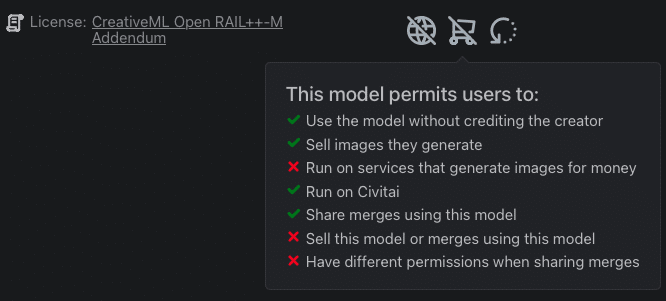
「anime_pencil-XL」の場合は、このモデルを使ってお金を得るようなサービスをしてはいけない、このモデルやさらにこのモデルをマージさせたモデルを販売してはいけない、このモデルをマージしたモデルは同じ制限をしなければいけないと言うことらしいです。
これは「anime_pencil-XL」は「blue_pencil-XL」と「Animagine XL」をマージ(?)したもので、「Animagine XL」側に「同じ制限をしなければいけない」という事項が含まれているため、「Animagine XL」と同じライセンスとなったようです。
このように同じ作者のチェックポイント(モデル)でもライセンスが違っているので気をつけてください。
またこちらは私が最初にいいなと思ったチェックポイントのライセンスです。
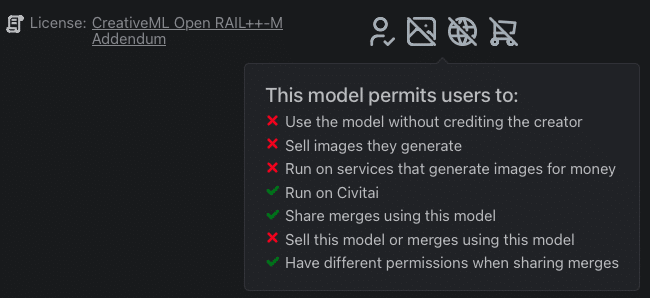
こちらの場合はこのチェックポイントを使って生成した画像はクレジット表記をしなければいけないし、画像を打ってもいけないという画像を使う人にとっての制限が加えられています。
そこまで気を使ってでも使いたい方はいいかと思いますが、私はそこまで気を使ってStable Diffusionを使いたくないので、このモデルを使うのはやめました。
ということでライセンスを気にして好みのチェックポイントを探して貰えばいいかと思います。
それで見つかったら、「Download」をクリックするとそのチェックポイントがダウンロードできます。
ただしほとんどのチェックポイントは数 GB程度ありますので、ストレージの容量やネットワーク(間違ってもテザリングでないように…)を確認してダウンロードしてください。
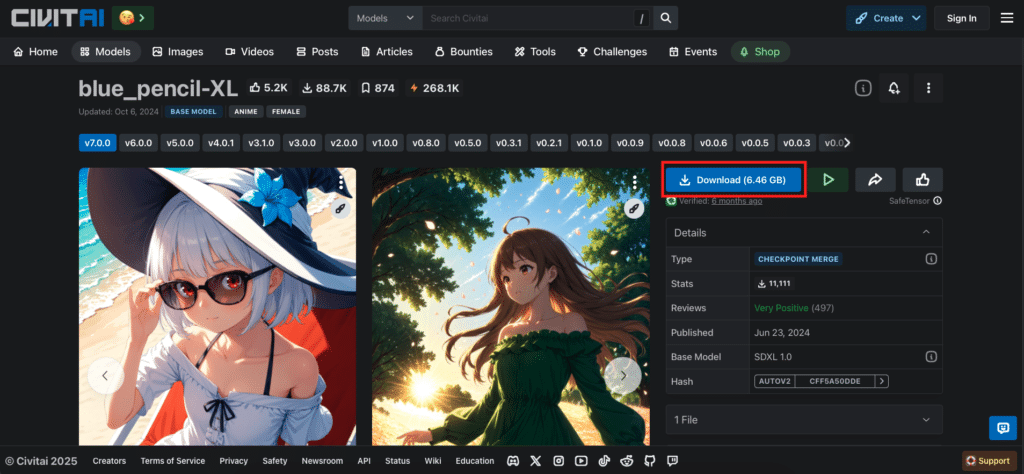
チェックポイントのインストール
チェックポイントのインストールはダウンロードしたファイルを「stable-diffusion-webui > models > Stable-diffusion」のフォルダに置くだけです。
そしてStable Diffusionを起動して、「Stable Diffusion Checkpoint」のプルダウンメニューをクリックするとチェックポイントが追加されているのが分かります。
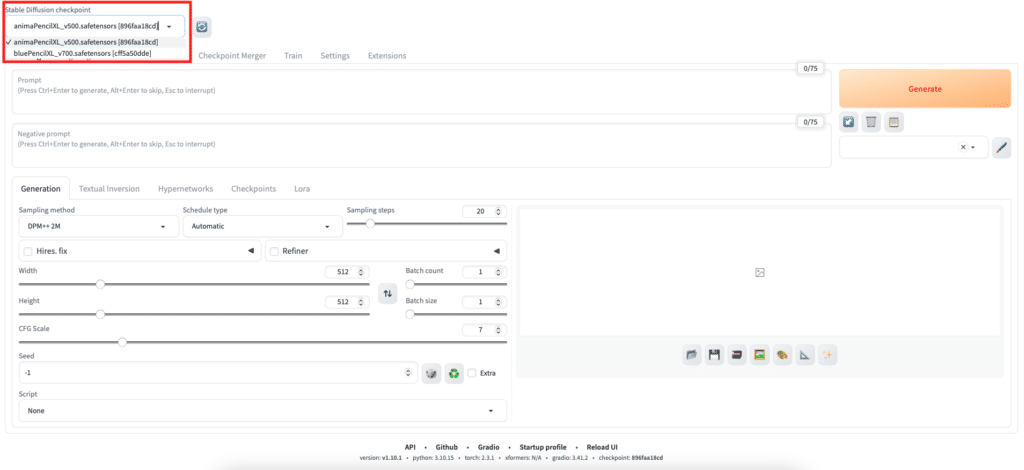
次回は今回インストールしたblue pencil XLを使ってStable Diffusionに絵を描かせてみましょう。
ではでは今回はこんな感じで。



コメント